Како исправно инсталирати и покренути Пхоеник ОС

- 2825
- 413
- Joe Purdy
Инсталирање другог оперативног система на рачунар већ за многе кориснике уобичајени посао. Свака од платформи има своје предности, па ако је потребно, можете да ставите додатни поред главне оперативне собе, а затим изаберите рачунар потребан приликом учитавања. Андроид ОС је знатна популарност међу корисницима који се често смештају поред Виндовс-а или другог ОС-а, а такође иулира унутар система користећи посебне емулаторе. Инсталирање на рачунару или лаптоп-у може бити потребан из различитих разлога, са циљем да се користи подржане апликације, игре или као платформу за пуне целове. Мобилни оперативни систем ради довољно брзо и на слабом жлезди, што је такође у великој потражњи. Међу постојећим методама примене, Андроид окружење је практиковано инсталацијом Пхоеник ОС-а, што је добра алтернатива упознавању Ремик ОС-а и Андроид к86 пројекта. Размотримо детаљније оно што је ПХОЕНИКС оперативни систем и како да га користи да бисте је укључили ПЦ или лаптоп у Андроид уређај.

Инсталација и покретање Пхоеник ОС-а.
Шта је Пхоеник ОС
О отвореном пројекту Андроид к86, који омогућава рад у андроидном окружењу на таблетима, лаптопима и рачунарима са процесорима к86 и к64, готово сви корисници су чули. Организација ове платформе на уређајима омогућава вам да користите све предности које пружа систем који су претходно били доступни само на мобилним уређајима. Не сви не разумију зашто стављају лаптоп или ПЦ Пхоник ОС, тако да ћемо вам рећи мало о функцијама и предностима овог оперативног система. ОС Пхоеник је развој стручњака из Кине и пуна је истрошена радна соба, изоштрен под својом најудобном употребом на радној површини рачунара. ПХОЕНИКС ОС систем нуди идеалну организацију радног простора са могућношћу контроле тастатуре и миша или сензорног режима, за који мени покреће покретање у уобичајеном менију апликације у складу са Андроид стандардом. ОС Кориснички интерфејс је симбиоза уобичајене радне површине и мобилне платформе. ПХОЕНИКС систем је мултифункционални и погодан за употребу, добио је много опција од стандардног система софтвера за рачунар, тако да је могуће отворити неколико прозора и спровођење многих задатака истовремено са могућношћу преласка између апликација.
ФЕНИКС ОС интерфејс подсећа на познате оперативне собе за рачунаре, тако да ће се лако навикнути на корисника било којег нивоа. Овде ћете пронаћи уобичајено дугме за покретање, траку задатака, управитељ датотека да бисте видели садржај дискова (мој рачунар), канцеларијску торбу, па чак и корпу, као и друге алате корисне и неопходне за рад. Вишак Пхоеник ОС софтвер није пуњен и све што је потребно осим претходно-инсталираних програма може се додати. На првом познанству, на располагању су кинески и енглески језик, али постоји и могућност руских поставки као језик интерфејса и уноса. Систем заснован на Андроид к86 не намеће високе захтеве за уређај, довољно је да инсталирате Интел Кс86 процесор, боље је не старији од пет година, као и 2 ГБ операције.
За преузимање, дистрибуција је доступна у облику инсталационе датотеке која вам омогућава да напишете операцијску салу на УСБ флеш диск или ставите на чврсту погон рачунара поред главног система. Данас можете преузети верзију Пхоеник ОС 3.0.6.479, изграђено на основу Андроид-а 7.1, као и 1.5.0.297 (на основу Андроид 5.1). ИСО учитавање слике подржава и УЕФУ и БИОС учитавање. Да бисте ставили ОС Пхоеник на уређај, програм инсталације преузима се са службене странице, након чега инсталатер покреће двоструки клик. У Инсталлер-у корисник има избор начина инсталације - на УСБ погону или чврстом диску. Пре покретања инсталације, потребно је да је потребно место потребно за систем за систем, потребно вам је најмање 6 ГБ.
Упутства за Пхоеник ОС за УСБ уређај
Када креирате утоваривање флеш уређаја, морате се сетити да снимања система не подразумева форматирање медија, тако да ће бити боље да се побрине за потребну количину меморије унапред. Инсталација Пхоеник ОС је прилично једноставна. Ако је одабрана употреба УСБ погона, доступне су две опције за даљње акције приликом учитавања од њега - почевши од флеш уређаја без инсталације и инсталирање хард диска рачунара. Да бисте снимили УСБ носач, морате да извршите следеће радње:
- Покренувши инсталацијски програм у Виндовс-у, видећете неколико активних тастера у менију, кликните на Бренд У-диск, који укључује запис на УСБ флеш уређају;
- Затим одаберите УСБ и притисните дугме за снимање за снимање;
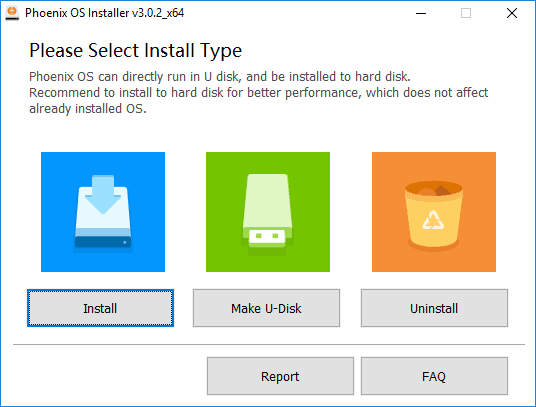
- Очекујемо довршавање процеса, након завршетка, затварамо услужни програм;
- Без вађења флеш дискова, поново покрећемо уређај;
- У менију за покретање у УЕФУ-у или БИОС-у одаберите покретање са УСБ уређаја Фласх Дриве;
- Појавиће се стандардни боотлоадер у којем можете да изаберете одељак за инсталирање Пхоеник ОС-а, као и промену Ознака ХДД-а, секција формата;
- Тада ће језгро почети да распакују оперативне системе.
Боље је да овде не учините непотребне покрете (у УЕФУ -ту, БИОС-у) без потребних вештина, јер нетачне акције могу довести до погрешног рада главног утоваривача и следеће немогућности покретања већ функционисања ОС-а. Упркос чињеници да инсталација Пхоеник ОС не утиче на корисничке податке, као и оперативну операцију, боље је направити резервну копију доступних датотека.
Инсталација Пхоеник ОС на тврдом диску
За најбољу компатибилност ПХОЕНИКС система са уређајем, боље је да га користите на ЦПУ Интел Атом. Приликом одабира пресјека диска, датотеке приликом снимања ОС-а се не бришу, као у случају флеш уређаја, али ће бити погоднија за креирање посебног одељка под Пхоеник. Да бисте инсталирали Пхоеник, морате да извршите бројне акције:
- На прозору Инсталатор, изаберите дугме Инсталл, које укључује писање на чврстом диску;
- Наводимо у којем одељку пишемо Пхоеник ОС;
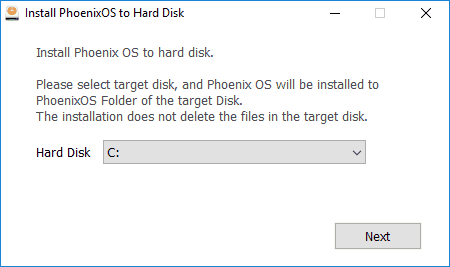
- Примјећујемо потребну количину меморије која се додељује за систем;
- Кликните на дугме Инсталл и очекујте да се утоварива у ОС-у;
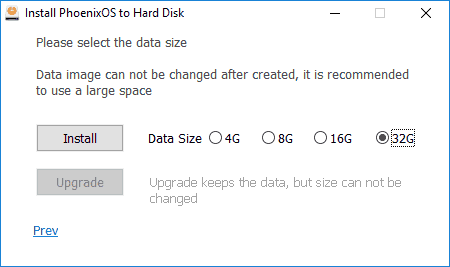
- Када користите УЕФУ рачунар, такође је потребан сигурно искључивање за покретање;
- По завршетку процеса инсталације, потребан вам је поновно покретање уређаја;
- Када је следеће учитавање, мени ће бити доступан са избором система за покретање инсталираних на рачунару. Ако се то није догодило, али Виндовс је почео да се лансира, ситуација се може исправити кроз мени за покретање у процесу укључивања уређаја.
Прво покретање система Пхоеник није благословљен, корисник је дочекао екран са кинеским хијероглифима, овде у одговарајућем пољу, морате да изаберете енглески и притисните следеће дугме да бисте наставили. Затим остаје да се постави мреже и креира налог корисничког налога. Можете да направите интерфејс и унос са тастатуре у Подешавања (Старт - Подешавања - Језици и улаз).
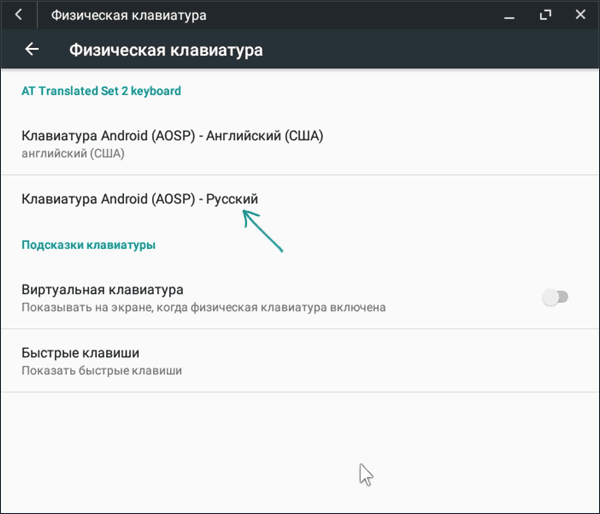
Како избрисати Пхоеник ОС
Процес уклањања Пхоеника са рачунара или лаптопа је једноставан. То можете да користите помоћу стандардног диригента уређаја. Како уклонити Пхоеник ОС са рачунара:
- Идемо у одељак у којем систем стоји, отварамо каталог својим именом;
- Овде требате пронаћи датотеку за уклањање доилације "ЕЦЗЕСХНИК" (Деинсталледер.еке) и започните га;
- Затим наводимо узрок такве пресудне акције и кликните на дугме Деинсталирај;
- Закључно ће доћи до обавештења да се ОС уклони.
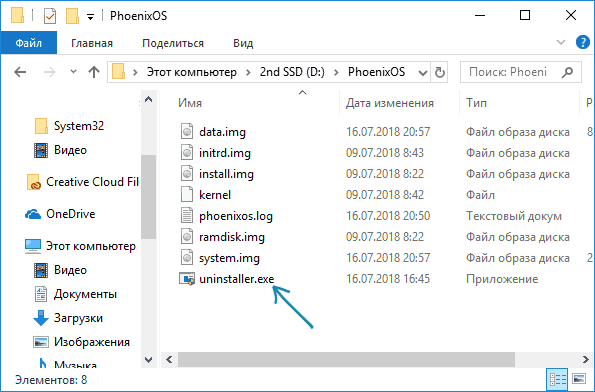
Систем, као што је често случај са било којим програмима, може да резервише "репове". Да бисте потпуно уклонили Пхоеник ОС са свим својим датотекама са рачунаром, то се може извршити ручно брисањем система система из ЕФИ одељења на уређају, или коришћењем софтвера за трећи и на пример (на пример, Еасиуеф апликација).
- « Елиминација грешке 0к000003ЕБ која се јавља приликом постављања штампача
- Елиминација грешке 80070103 која се јавља када се Виндовс упдате »

